- Flyoobe permite instalar Windows 11 en PCs no compatibles saltándose TPM, Secure Boot y límites de CPU y RAM.
- La herramienta ofrece una configuración OOBE avanzada, creación de cuentas locales y amplia personalización visual.
- Incluye funciones para eliminar bloatware, desactivar componentes de IA e instalar software útil de forma automática.
- Es gratuita y de código abierto, pero Microsoft no garantiza soporte ni actualizaciones en equipos instalados con este método.
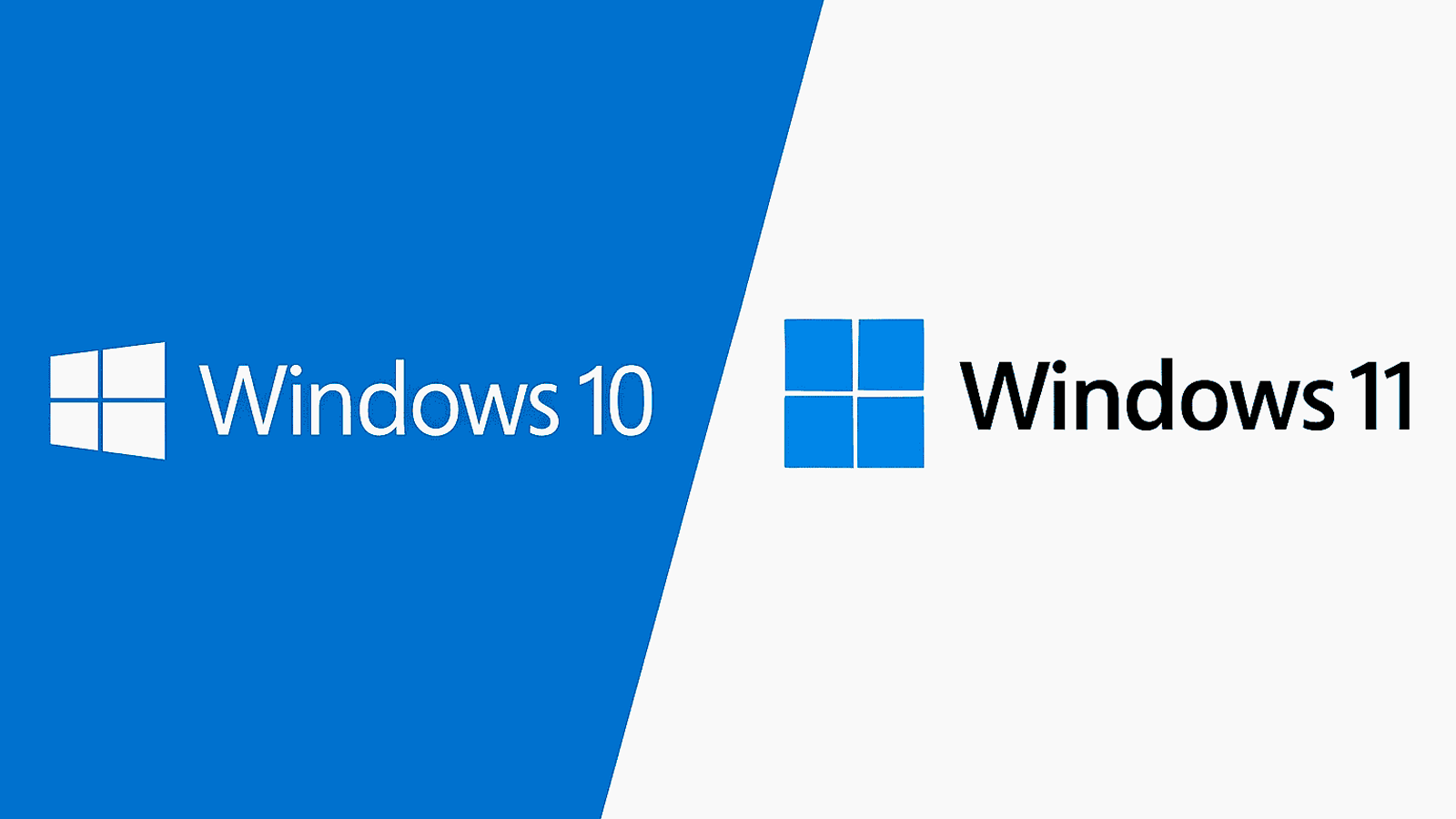
Cuando Windows 10 está a meses de quedarse sin soporte, muchos ordenadores perfectamente funcionales se han topado con un muro: no cumplen los requisitos de Windows 11. Entre el dichoso TPM 2.0, el arranque seguro y la lista cerrada de procesadores admitidos, parece que la única salida es cambiar de PC o pagar por soporte extendido.
La realidad es que existe una alternativa bastante más amigable para el bolsillo y con mucho margen de personalización: Flyoobe. Esta herramienta gratuita y de código abierto se ha ganado un hueco entre usuarios domésticos y entusiastas porque permite instalar y tunear Windows 11 en equipos que Microsoft marca como “no compatibles”, eliminando además bloatware y buena parte de las funciones de inteligencia artificial si no te convencen.
Qué es Flyoobe y por qué se ha vuelto tan popular
Flyoobe es la evolución natural del conocido proyecto Flyby11, una utilidad que nació como “navaja suiza” para instalar Windows 11 en PCs que no superaban el filtro de requisitos oficiales. Con el paso del tiempo, el desarrollador (Builtbybel, muy activo en GitHub) ha ido añadiendo funciones hasta convertirla en un auténtico “todo en uno” para preparar, instalar y optimizar Windows 11.
Se trata de un programa de código abierto y completamente gratuito, alojado en GitHub, donde cualquiera puede revisar el código, ver el historial de cambios e incluso aportar mejoras. Esto aporta un plus de transparencia frente a herramientas opacas o de origen dudoso que puedan circular por la red.
El punto clave de Flyoobe es que usa un truco técnico basado en la variante de instalación de Windows Server. En lugar de seguir el asistente estándar de Windows 11, se apoya en ese flujo de instalación alternativo que no aplica las mismas comprobaciones de TPM, Secure Boot o modelo de CPU. En la práctica, esto permite saltarse las restricciones de hardware que bloquean a tantos equipos.
Además de la parte de bypass, la herramienta se ha diseñado con una idea clara: dar al usuario un control fino sobre la experiencia OOBE (la configuración inicial de Windows) y sobre todo lo que se instala o se elimina en el sistema. Desde cuentas locales hasta eliminación de Copilot, pasando por quitar bloatware y añadir tus programas favoritos, Flyoobe quiere que estrenes Windows 11 a tu manera.
Contexto: el fin de Windows 10 y el problema de los requisitos
El soporte general de Windows 10 finaliza el 14 de octubre de 2025. A partir de esa fecha, los equipos que sigan con esta versión dejarán de recibir actualizaciones de seguridad regulares, lo que supone un riesgo importante frente a malware, vulnerabilidades explotadas y brechas de privacidad.
El gran obstáculo para muchos usuarios es que los requisitos de Windows 11 son mucho más exigentes. Microsoft pide TPM 2.0, arranque seguro activado y procesadores relativamente recientes. Esto deja fuera a millones de PCs que todavía se usan a diario sin problema para ofimática, navegación, multimedia o incluso juegos ligeros.
En la Unión Europea existe una excepción temporal gracias a la DMA y a la presión de organizaciones de consumidores, que ha asegurado soporte de seguridad extendido para Windows 10 hasta 2026. Pero ese margen no es eterno, y tarde o temprano hay que pensar en un plan B: cambiar de equipo, pagar ESU, saltar a Linux o tirar de herramientas como Flyoobe.
En este contexto han ido apareciendo métodos alternativos para esquivar los requisitos: parches en el registro, utilidades de terceros como Rufus para crear medios modificados, scripts caseros… Flyoobe se posiciona como una solución más integrada: un asistente gráfico que combina bypass de requisitos, creación de medios, personalización del OOBE y limpieza del sistema en una sola herramienta.
Cómo funciona Flyoobe a nivel técnico
El corazón de Flyoobe está en el uso de la variante de instalación de Windows Server. En lugar de dejar que el instalador de Windows 11 verifique TPM 2.0, arranque seguro y CPU, el programa prepara el proceso de manera que se usen rutinas de instalación que no realizan esas comprobaciones tan estrictas.
Gracias a ese enfoque, Flyoobe es capaz de omitir el requisito de TPM, saltarse el arranque seguro e ignorar las listas de procesadores compatibles e incluso el mínimo de memoria RAM. El resultado práctico es que muchos equipos marcados como “no aptos” pueden completar la instalación de Windows 11 sin errores bloqueantes.
La herramienta es ligera (pesa unos pocos cientos de KB) y portátil, no necesita instalación en el sistema. Basta con descargar el ZIP desde GitHub, descomprimirlo y ejecutar el archivo principal (flyo.exe o equivalente según la versión), preferiblemente con permisos de administrador para evitar problemas de acceso.
El asistente de la aplicación guía al usuario paso a paso: primero permite seleccionar o descargar la ISO oficial de Windows 11, ya sea desde la herramienta de creación de medios de Microsoft o mediante utilidades integradas como FIDO. Después, habilita un “modo de actualización avanzada” con más parámetros para usuarios avanzados, o un flujo más sencillo para quien solo quiere actualizar y listo.
Principales funciones y opciones que ofrece Flyoobe
Flyoobe no se limita a hacer de puente para la instalación; ofrece un conjunto bastante amplio de funciones para moldear el sistema según las preferencias del usuario, tanto si haces una actualización desde Windows 10 como si preparas una instalación limpia.
Entre las características más destacadas se encuentran las siguientes:
- Descarga y gestión de ISOs: opción para descargar directamente la imagen oficial de Windows 11 desde Microsoft, usar el creador de medios o cargar una ISO ya descargada.
- Bypass de requisitos de hardware: evita la comprobación de TPM, arranque seguro, CPU soportada y memoria mínima, así como otras restricciones típicas del instalador de Windows 11.
- Configuración avanzada del OOBE: personalización de la experiencia de “fuera de la caja”, eliminando restricciones de región, red o conexión obligatoria a Internet en la configuración inicial.
- Creación de cuentas locales: posibilidad de desactivar el inicio de sesión forzoso con cuenta Microsoft, creando en su lugar cuentas locales desde el primer momento.
- Personalización visual: selección del tema claro u oscuro, colores del sistema, fondo de escritorio y otros detalles de la interfaz y de la barra de tareas antes incluso de iniciar sesión por primera vez.
- Gestión de bloatware: herramientas de “tweaks & debloat” para eliminar aplicaciones preinstaladas que no quieres tener, desde OneDrive a apps UWP, Bing o Copilot.
- Instalación de software adicional: sección donde puedes marcar aplicaciones útiles (VLC, 7-Zip, GIMP, Telegram, Bitwarden, Audacity, Zoom y muchas más) para que se instalen automáticamente junto al sistema.
- Perfiles de uso: posibilidad de definir configuraciones específicas para juegos, trabajo, seguridad u otros escenarios, ajustando servicios y opciones de rendimiento.
- Soporte ESU para Windows 10: opción para registrar el equipo en el programa de Actualizaciones de Seguridad Extendidas, prolongando la vida de Windows 10 con parches adicionales.
- Extensiones y scripts: sistema de “scriptable setup extensions” para automatizar tareas propias durante o después de la instalación.
Instalar Windows 11 con Flyoobe paso a paso
Aunque cada usuario puede ajustar el proceso a su gusto, el flujo general para usar Flyoobe y pasar de Windows 10 a Windows 11 en un PC no compatible suele seguir estos pasos básicos.
Lo primero es descargar la última versión estable desde su repositorio oficial de GitHub. En la sección de lanzamientos (releases) encontrarás los archivos ZIP más recientes; conviene usar siempre la versión que aparece arriba de la lista, salvo que tengas un motivo concreto para otra.
Tras la descarga, descomprime el contenido del ZIP en una carpeta y ejecuta el programa con permisos de administrador. Si Windows muestra la advertencia “Windows protegió su PC”, puedes pinchar en “Más información” y luego en “Ejecutar de todas formas” siempre que estés seguro de que lo has bajado del repositorio oficial.
Al abrirse, la interfaz de Flyoobe te permite elegir si quieres actualizar el sistema existente o preparar una instalación limpia. También tienes la opción de cargar una ISO de Windows 11 que ya tengas en tu disco o dejar que la propia herramienta la descargue.
A partir de ahí, el asistente va proponiendo diferentes pantallas para definir el nombre de usuario, el nombre del equipo, el idioma, el uso de cuenta local, el modo de red durante la instalación y otros parámetros relevantes. Cada sección suele estar bien separada y no requiere conocimientos avanzados: se trata de escoger opciones, revisar y continuar.
Personalización del OOBE y configuración desatendida
Uno de los puntos fuertes de Flyoobe es su capacidad para crear una instalación desatendida de Windows 11. Es decir, puedes dejar casi todos los parámetros preconfigurados y permitir que el programa ejecute toda la instalación sin que tengas que ir respondiendo preguntas o dando clic a cada pantalla.
Durante la preparación, la herramienta te deja definir los datos de la cuenta de administrador (usuario y contraseña), así como el tipo de cuenta que se creará (local en lugar de Microsoft, si así lo prefieres). Esto elimina la imposición de conectarse a Internet o introducir un correo de Microsoft durante el primer arranque.
En la misma línea, Flyoobe ofrece opciones para evitar las comprobaciones de red y región, completando la configuración OOBE aunque el equipo no tenga acceso a Internet o esté tras una red restringida. Esto es especialmente útil en entornos controlados o en equipos que se preparan sin conectarlos aún a la red principal.
La parte visual tampoco se queda atrás: puedes elegir el tema de Windows (claro/oscuro), cambiar el fondo de escritorio e incluso configurar ciertos aspectos del diseño de la interfaz, como la agenda del calendario en la barra de tareas, para que el sistema arranque ya adaptado a tus gustos, sin tener que navegar luego por decenas de menús de Configuración.
Como remate, Flyoobe incluye un pequeño asistente adicional, spot.exe, que centraliza accesos a herramientas clave de Windows y a utilidades de la propia Flyoobe. Funciona como un minicentro de ayuda desde el que localizar rápidamente funciones importantes durante la preparación o tras la instalación.
Control del software instalado: bloatware fuera, utilidades dentro
Si hay un tema que molesta a muchos usuarios de Windows 11 es la cantidad de aplicaciones preinstaladas y funciones que no necesitan. Flyoobe aborda de frente este problema con dos secciones muy claras: una para desinstalar bloatware y otra para añadir software útil.
En el apartado de eliminación, la herramienta te permite marcar aplicaciones y componentes que quieras quitar. Esto incluye apps preinstaladas que rara vez se usan, integraciones como OneDrive (si no te interesa) o incluso algunos servicios relacionados con la experiencia basada en Bing o Copilot.
Otra ventaja es que, para quien no quiera saber nada de la IA de Microsoft, Flyoobe ofrece opciones para reducir o eliminar buena parte de las funciones de inteligencia artificial integradas en el sistema. Esto puede implicar perder Copilot o características que dependen de NPU, pero a cambio ganas en simplicidad y, potencialmente, en privacidad.
En el lado positivo, la sección de instalación de software adicional permite preseleccionar programas que se instalarán automáticamente tras el sistema operativo. Aquí entran reproductores como VLC, compresores como 7-Zip, gestores de contraseñas como Bitwarden, editores de imagen como GIMP, clientes de mensajería como Telegram y un buen montón de aplicaciones populares.
El objetivo es que, una vez Flyoobe termine su trabajo, te encuentres un Windows 11 ya equipado con tus herramientas básicas, sin tener que ir descargando todo a mano. Para usuarios que reinstalan a menudo o para administradores de TI que preparan varios equipos, esto ahorra una cantidad de tiempo más que considerable.
Ventajas y desventajas reales de usar Flyoobe
Como cualquier software de terceros que toca la instalación del sistema operativo, Flyoobe tiene puntos fuertes muy claros y algunos inconvenientes que conviene valorar antes de lanzarse a usarlo en un equipo de producción o en el ordenador principal de casa.
Principales ventajas que podemos destacar:
- Automatización avanzada: capaz de configurar de forma casi completa el proceso de instalación, desde idioma y edición de Windows hasta nombre de PC y cuentas de usuario.
- Interfaz bastante clara: el asistente está bien organizado en fases, por lo que incluso usuarios con conocimientos medios pueden seguir el flujo sin perderse.
- Compatibilidad amplia: funciona con todas las ediciones principales de Windows 11 (Home, Pro, Education, Enterprise) e incluso con compilaciones recientes como 25H2.
- Integración de drivers y paquetes: admite añadir controladores, scripts y aplicaciones adicionales para que todo se instale en cadena, sin intervención manual.
- Bypass efectivo de requisitos: evita TPM, arranque seguro, CPU “aprobada” y RAM mínima, lo que abre la puerta a muchísimos equipos antiguos.
- Función ESU para Windows 10: añade compatibilidad con la inscripción a las actualizaciones de seguridad extendidas, prolongando la vida de esta versión.
En el lado menos favorable, conviene tener presentes estos puntos:
- Documentación escasa: la ayuda oficial es limitada y muchas funciones se descubren por ensayo-error o buscando en foros y issues de GitHub.
- Sin verificación de compatibilidad: no comprueba si tu hardware cumple mínimos razonables de rendimiento o estabilidad; simplemente salta las restricciones.
- Curva de aprendizaje inicial: aunque la interfaz es amigable, comprender bien todo el flujo de instalación puede llevar tiempo si nunca has usado una herramienta similar.
- Dependencia de ISOs originales: está pensada para trabajar con imágenes limpias de Microsoft; no se lleva bien con ISOs muy modificadas de terceros.
- Cambios de nombre y versiones: el salto de Flyby11 a Flyoobe puede confundir a quien encuentre referencias antiguas, y algunas guías pueden quedar desactualizadas.
Riesgos, soporte y advertencias de Microsoft
Es importante entender que, aunque Flyoobe resulte muy tentador, el uso de este tipo de herramientas no está avalado por Microsoft. De hecho, la propia compañía ha dejado claro que los PCs no compatibles que ejecutan Windows 11 mediante métodos alternativos no tienen garantía de recibir actualizaciones, como ha sucedido con la nueva actualización.
En la práctica, muchos equipos instalados por estas vías han seguido recibiendo parches mensuales durante bastante tiempo, pero nadie puede asegurar que esa situación continúe. En cualquier momento podrían aparecer bloqueos que impidan ciertas actualizaciones, nuevas funciones o incluso upgrades a futuras versiones, como ocurrió en casos que obligaron a corregir el fallo de actualizar y apagar.
A nivel de estabilidad, hay que tener en cuenta que forzar la instalación en hardware antiguo puede exponer problemas de drivers, firmware desactualizado o componentes sin soporte. El sistema puede arrancar y funcionar aparentemente bien, pero fallar al usar determinadas funciones, sufrir cuelgues esporádicos o rendir por debajo de lo esperado.
Otra cuestión delicada es la seguridad: al trabajar con binarios de terceros descargados de Internet, los antivirus pueden marcar Flyoobe como potencialmente peligroso. En la mayoría de casos se trata de falsos positivos, pero siempre debes asegurarte de descargar desde el repositorio oficial y, si es posible, comprobar hashes o la firma proporcionada por el autor.
En entornos corporativos, el uso de instalaciones no soportadas puede chocar con políticas de cumplimiento, auditorías y contratos de soporte. Antes de desplegar algo así en una empresa, conviene hablar con el equipo de TI, seguridad y legal para evitar problemas posteriores.
Buenas prácticas antes de lanzarte a usar Flyoobe
Si pese a los riesgos decides que Flyoobe es la mejor opción para tu equipo, hay una serie de medidas de prudencia que conviene seguir para minimizar sustos. Algunas son de sentido común, pero no está de más recordarlas.
Lo primero, haz una copia de seguridad completa de tus datos. Idealmente, un backup de archivos importantes en un disco externo o en la nube, y si puedes, una imagen del sistema con la que regresar al estado anterior si algo sale mal durante la instalación.
En segundo lugar, descarga la ISO de Windows únicamente desde la web oficial de Microsoft y obtén Flyoobe exclusivamente desde su repositorio de GitHub. Evita mirrors raros, webs de terceros y enlaces compartidos en foros sin verificar; así reduces al mínimo el riesgo de malware.
Si tienes oportunidad, prueba el proceso primero en un equipo secundario o en una máquina virtual. Esto te permitirá familiarizarte con las pantallas de Flyoobe, las opciones de OOBE y las herramientas de limpieza y personalización, sin jugártela en tu PC principal.
Antes de empezar, prepara también un medio de recuperación o USB de instalación estándar de Windows 10/11; es útil ante problemas del entorno de recuperación. De ese modo, si algo se tuerce, podrás arrancar desde ese pendrive y reparar o reinstalar el sistema sin quedarte completamente tirado.
Por último, valora alternativas a medio plazo: quizá actualizar ciertos componentes de hardware, dar el salto a un PC nuevo cuando sea posible o incluso plantearte una distribución Linux si tu uso diario lo permite. Flyoobe es una solución muy útil, pero conviene verla como parte de una estrategia más amplia, no como algo permanente e inamovible.
A la hora de la verdad, Flyoobe se ha consolidado como una herramienta clave para quienes quieren seguir usando Windows sin renunciar a su equipo actual, evitando compras forzadas y reduciendo al mínimo imposiciones de software y servicios no deseados. Usado con cabeza, copias de seguridad y cierto margen de prudencia, permite sacar mucha más vida de esos PCs que Microsoft da por amortizados, al tiempo que te deja estrenar un Windows 11 más limpio, ligero y adaptado a tu manera de trabajar.

